Trello vs Monday.com:哪個更適合項目管理?
已發表: 2022-04-07正確的項目管理工具可以幫助您保持業務井井有條,最大限度地提高生產力,並管理自由職業者或員工團隊,為您的業務提供發展空間。
本Trello vs Monday.com指南將通過比較四個類別的這些流行的項目管理選項來幫助您找到完美的工具:
- ️特點
- ️ 界面/易用性
- 附加組件和集成
- 價格
最後,我將使用每個類別的結果來確定Trello 與 Monday.com辯論的總冠軍。
讓我們先快速看一下這兩個工具是什麼。
Trello vs Monday.com:介紹
特雷羅
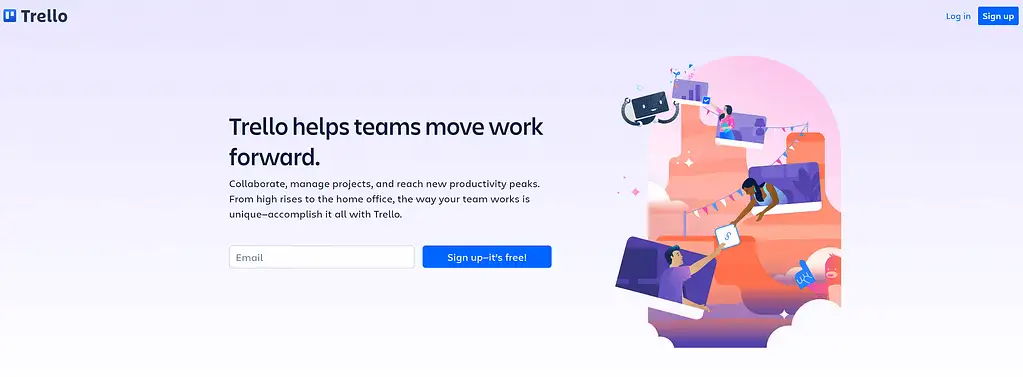
Trello 使用數字插板或“看板”系統以可視方式組織項目。 您可以輕鬆地創建任務、分配人員,並使用拖放技術在板上移動這些任務。
2021 年,Trello 進行了改進,包含了許多新功能,其中最引人注目的是查看項目的新方式。 其中包括日曆視圖、時間線視圖和允許您同時查看多個板上的任務的工作區表。 但是,這些功能僅限於 Trello 的付費計劃。
星期一網
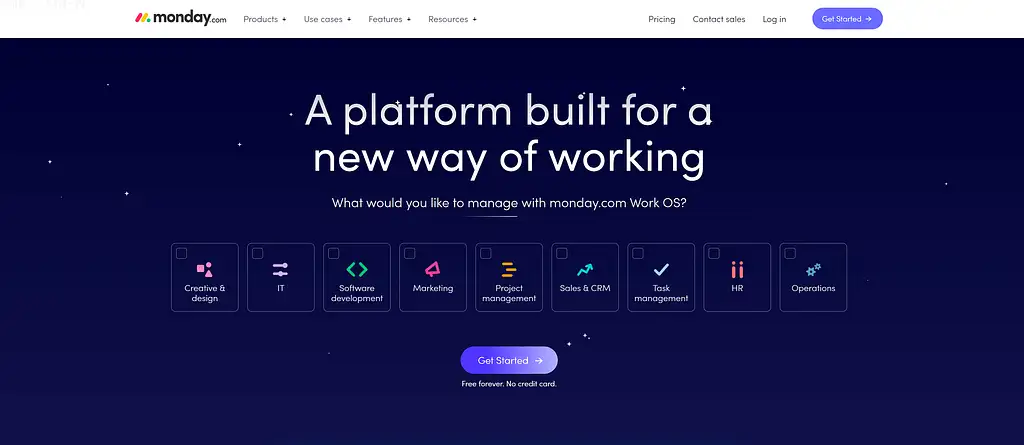
Monday.com 是一個以“板”為中心的業務管理系統,可以針對任何目的進行定制。 這使它成為一個有趣的 Trello 替代品。 您還可以訪問數百個用於不同行業和項目類型的板模板,讓您在幾分鐘內為您的團隊構建有效的工作流程。 然後,團隊成員可以直接在板上或通過內部消息系統進行交流。
Monday.com 還為付費用戶提供各種其他業務工具,包括文檔管理、客戶關係管理 (CRM) 以及一套營銷和銷售工具。
Trello vs Monday.com:功能
現在您已經大致了解了每個工具的作用,讓我們更詳細地了解可用的功能,現在主要關注免費計劃; 我們將在定價部分討論付費計劃。
特雷羅
- 無限卡
- 每個工作區最多 10 個板
- 每塊板無限加電
- 無限存儲(10MB/文件)
- 每月 250 個工作區命令
- 自定義背景和貼紙
- 無限活動日誌
- 受讓人和到期日
- iOS 和 Android 移動應用程序
- 雙重身份驗證
星期一網
- 無限板
- 無限的文檔
- 200多個模板
- 超過 20 種列類型
- 最多兩名團隊成員
- iOS 和 Android 應用程序
獲勝者,冠軍
乍一看,Trello 似乎提供了更多功能,但 Monday.com 提供的各種看板模板和列類型使得為各種目的創建高度定制的看板成為可能。 必須將幾個 Power Ups 添加到 Trello 才能為其提供類似的功能,並且您仍然無法訪問模板。
Trello vs Monday.com:用戶界面和易用性
特雷羅
Trello 的界面分為兩個主要區域:工作區和板。
工作區本質上是公司的中心。 您可以添加板、在它們之間導航,並自定義工作區的顏色以創建品牌感。 如果您投資高級計劃,您還可以創建工作區表,該表可用於在一個地方顯示來自多個板的任務。 這是在一個地方查看所有項目進度的好方法。
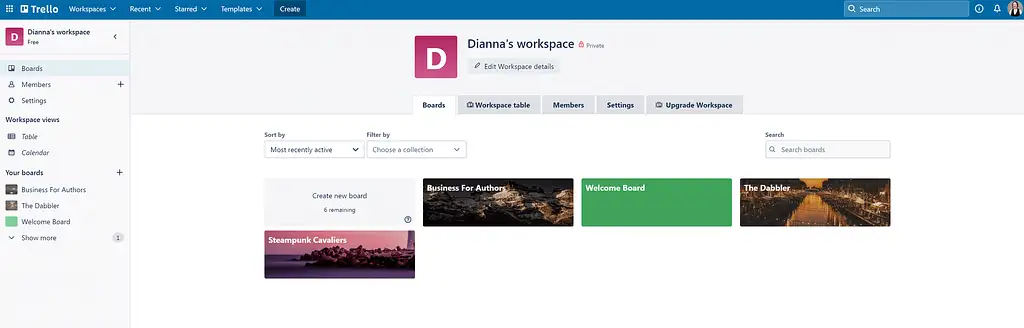
請注意,單個用戶可以創建多個(無限)工作區。 您還可以使用一個 Trello 帳戶在您運行的工作區和您受邀加入的其他工作區之間切換。 但是,如果您投資付費計劃,則它僅適用於您的一個工作區。
看板是 Trello 中大部分操作發生的地方。 這些顯示為帶有列的數字針板,可幫助您組織任務。 單個任務作為卡片添加到這些列中。 您可以將新卡片直接添加到任何列,並使用拖放功能隨時移動它們。
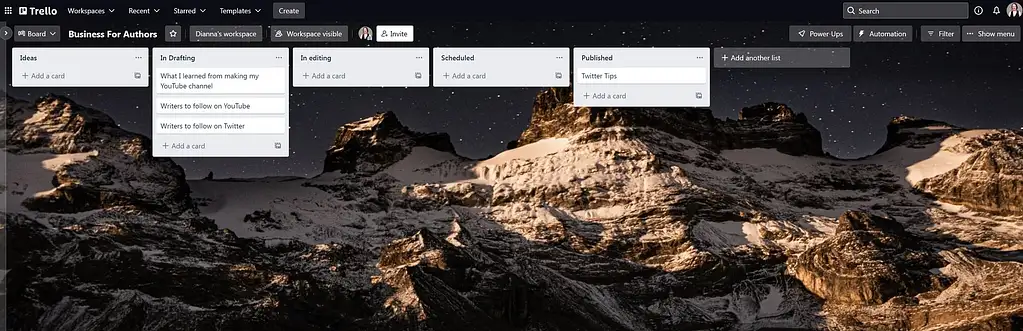
創建卡片後,您可以單擊它來自定義它。 基本程序允許您添加顏色編碼的標籤、文本描述、圖像和清單。 您還可以分配用戶並為每張卡片設置截止日期,人們可以在板上發表評論以提出問題或添加有關特定任務的註釋。
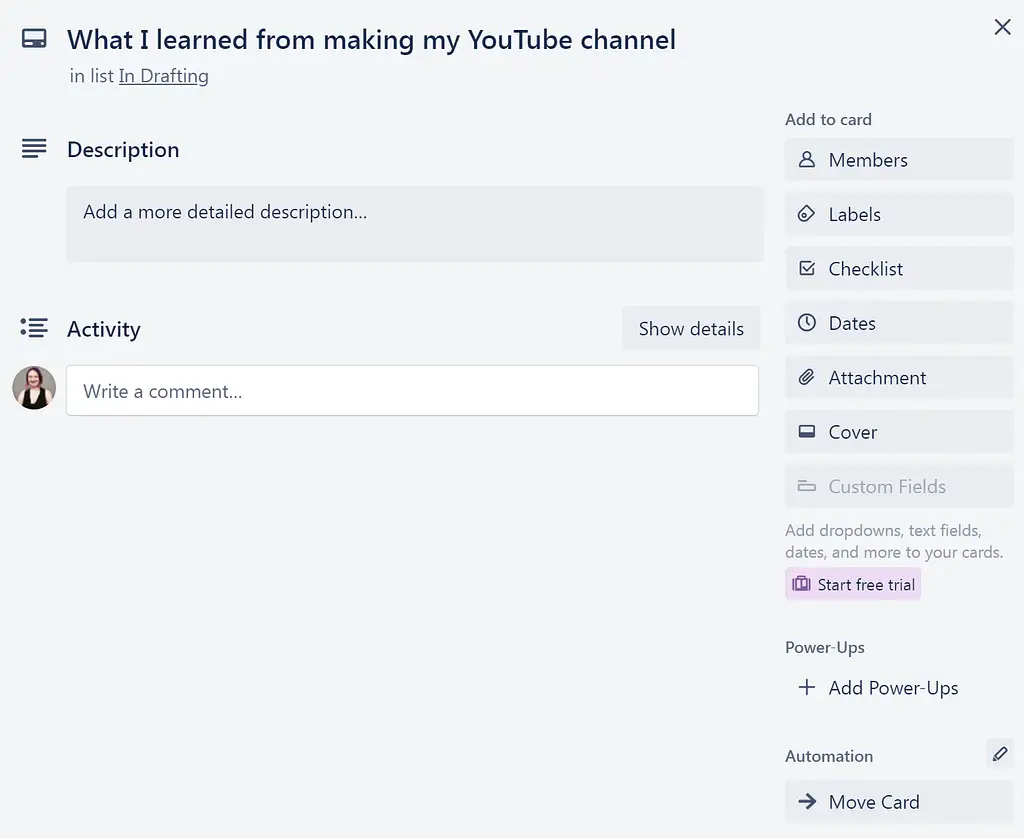
您還可以通過添加 Power Ups 來增加您的棋盤和卡片的功能; 我將在關於集成的部分進一步討論這些。
星期一網
在我對 Trello 與 Monday.com 的分析中,我早期注意到的一件事是,讓自己在 Monday.com 上建立起來需要更多的工作。 該網站會詢問您計劃如何使用該軟件的各種問題,並讓您有機會在將您發送到模板庫之前邀請隊友。
模板庫本身在您第一次登錄時也相當龐大。您將自動註冊免費試用最昂貴的計劃,因此您會看到超過一千個模板,每個模板都針對特定目的進行了優化。 許多高級模板還利用自動化和潛在客戶生成等高級功能來幫助實現其指定目的。 如果您想使用 Monday.com 的免費版本,建議您堅持使用最簡單的板模板。
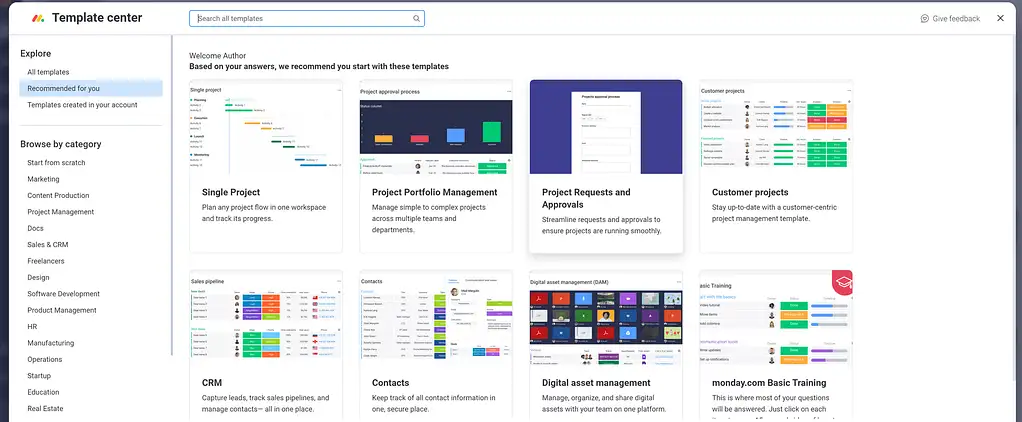
您也可以從頭開始創建板。 如果您已經知道要如何構建項目,這是一個很好的選擇,而且它也是確保您不會意外使用高級模板的最簡單方法。
從頭開始創建的看板包括兩個視圖:默認表視圖和類似於 Trello 的看板視圖。 表格視圖被組織成顏色編碼的“組”,它們成為看板視圖中的列。 這使您可以輕鬆地在兩個視圖之間切換,而不會丟失對任務的跟踪。 您可以隨時使用拖放功能在列或組之間移動任務。
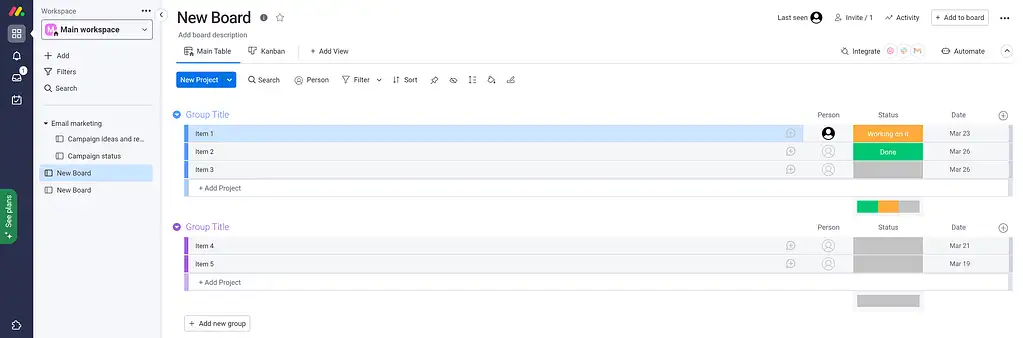
表格視圖使您只需單擊幾下即可輕鬆修改任務的多個方面,包括分配團隊成員、更改進度狀態和添加截止日期。 當您單擊任務時,您將能夠執行更多操作,例如添加描述和附加相關文件。

總而言之,Monday.com 系統一開始有點讓人不知所措,但它實際上很容易使用,特別是如果你堅持使用簡單的模板和/或從頭開始製作自己的板子。
Monday.com 的一個在 Trello 與 Monday.com 的辯論中脫穎而出的功能是收件箱。 您可以在此區域發送、接收和管理來自團隊成員的消息。 這是就可能與特定任務無關的事情進行交流的好方法。
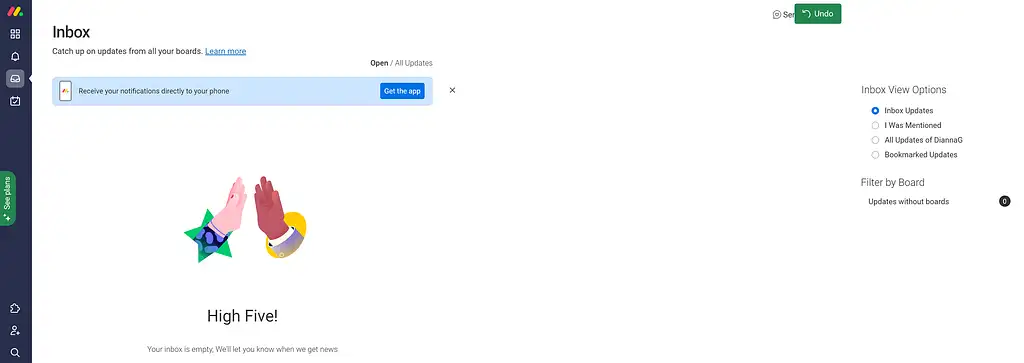
我喜歡 Monday.com 的另一件事是我的工作區。 這是一個您可以查看分配給您的任務的區域,按到期順序列出,與在 Todoist 中查看事物的方式非常相似。 我喜歡這個,因為它可以更輕鬆地跟踪您個人分配的內容,如果您參與多個不同的項目,這在 Trello 中可能會變得非常複雜。
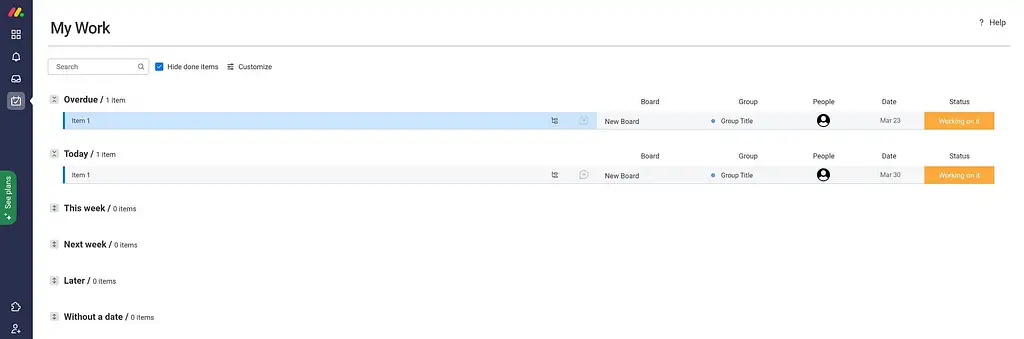
獲勝者,冠軍
在這裡選擇贏家很棘手。 一方面,Trello.com 更容易設置,特別是如果你是那種在訪問太多功能時會不知所措的人。 另一方面,Monday.com 提供了種類繁多的板子類型、更多協作工具以及用於管理個人任務的“我的工作”區域,而這些只是免費版本中包含的功能。
這意味著適合工作的工具取決於您的需求和偏好。 如果您想通過最少的協作來簡單地管理項目,Trello 是一個很棒的工具。 如果您想要具有多種板類型和其他高級功能的東西,Monday.com 會更好。
Trello vs Monday.com:附加組件和集成
特雷羅
Trello 使用一個可以輕鬆應用於各個板的 Power Ups 系統。 它們有數百個,允許您向 Trello 看板添加新功能並將它們與各種流行的業務工具集成。
以下是一些更值得注意的 Power Ups 的快速列表:
- 自定義字段的驚人字段插件
- TimeCamp 的時間追踪器
- Blue Cat 的 Trello 表單
- SurveyMonkey 集成
- Gmail、Google Drive、Salesforce 和 Zendesk 的集成
Trello 不會向您收取任何費用以將 Power Ups 添加到您的板上。 但是,一些第三方創作者確實會為其 Power Ups 收取訂閱費。 如果您打算使用這些 Power Ups 中的任何一個,則需要將額外訂閱費計入運行 Trello 的總成本中。
星期一網
Monday.com 提供了各種各樣的應用程序,可以隨時添加到您的工作區。 然後,這些集成可用於所有板上,而不需要單獨安裝在每個板上。 請注意,這些應用程序中有很大一部分必須從第三方創建者處購買。
以下是 Monday.com 提供的一些比較著名的應用程序的快速列表:
- 筆記
- 嵌入式 HTML
- Voicer 用於錄製任務的音頻描述
- 超形式
Monday.com 還提供與電子郵件、內部通信、文件管理和營銷等各種工具的集成。 但是,這些集成僅限於具有標准或更高級別付費計劃的帳戶。 與 Trello 相比,這是值得注意的,後者提供免費計劃的所有集成,儘管第三方提供商偶爾會收費。
獲勝者,冠軍
這是 Trello 成為最終贏家的一個領域。 Power Ups 種類繁多,其中大多數都可以免費使用,而 Monday.com 集成僅適用於更高級別的計劃,並且大多數應用程序必須單獨購買。
Trello vs Monday.com:定價
特雷羅
除了本文中討論的免費計劃外,Trello 還提供三種付費計劃:
- 標準。 每位用戶每月 5 美元,按年計費(最低 60 美元/年)。 該計劃包括免費計劃中的所有內容 + 無限板、高級清單、自定義字段、下載最大 250MB 文件的能力、每月最多 1,000 個工作區命令(自動化)、單板訪客和保存的搜索。
- 優質的。 每位用戶每月 10 美元(最低 120 美元/年)。 該計劃包括標準計劃 + 儀表板視圖、時間線視圖、工作區表和日曆視圖、地圖視圖、無限工作區命令(自動化)、工作區級模板以及各種管理和安全功能中的所有內容。
- 企業。 每位用戶每月 17.50 美元(最低 210 美元/年)。 此計劃包括高級計劃中的所有內容 + 將此計劃應用於無限工作區、組織範圍的權限和組織可見的板、公共板管理、多板來賓以及更高級的管理和安全功能的能力。
請注意,標準和高級計劃會將添加到多個板的任何用戶計入計費。 這意味著,如果您有多個團隊成員在多個板上工作,則企業計劃可能更具成本效益,因為您可以讓這些用戶成為訪客,並且只為需要完整 Workspace 管理功能的用戶付費。
星期一網
除了本文中討論的免費計劃外,Monday.com 還提供四種付費計劃:
- 基本的。 每個席位每月 8 美元,按年計費。 還有一個最低三個座位,使該計劃的最低年費為 288 美元/年。 該計劃包括免費計劃中的所有內容 + 無限制的免費查看器、無限制的項目、5 GB 文件存儲、基於一個板創建儀表板的能力以及獲得優先客戶支持的權限。
- 標準。 每個座位每月 10 美元,按年計費。 同樣,該計劃至少有三個座位,最低年費為 360 美元。 該計劃包括基本計劃中的所有內容 + 20 GB 的文檔存儲、時間線和甘特圖視圖、日曆視圖、訪客訪問、每月 250 次自動化、每月通過集成進行 250 次操作,以及創建包含多達五個板的儀表板的能力.
- 臨。 每位會員每月 16 美元,按年計費。 最低三個座位,這使得最低年費為 576 美元。 該計劃包括標準計劃中的所有內容 + 100 GB 的文檔存儲、私有板和文檔、時間跟踪、新列類型、25,000 個自動化操作、25,000 個集成操作,以及創建包含多達 10 個板的儀表板的能力。
- 企業。 此計劃僅通過自定義定價提供。 您將獲得用於自動化和集成的企業級解決方案、多級權限、高級分析和報告、量身定制的入職和高級支持,以及創建包含多達 50 個板的儀表板的能力。
不幸的是,Monday.com 網站對於“席位”的定義有些不透明。 據我所知,這是任何有權訪問您的整個 Monday.com 工作區的人。 如果您想讓用戶只在單個項目上進行協作並且不添加到您的帳單中,則需要註冊標準計劃或更高版本。
獲勝者,冠軍
Trello 顯然是這裡的贏家。 每人的價格較低,您只需一個人就可以註冊任何一個計劃,因此每個計劃的最低成本顯著降低。
Trello vs Monday.com:最終判決
現在我們已經仔細研究了這兩種工具,是時候做出決定了。 但首先,這裡是每個類別的獲勝者的快速概述:
- 特點:星期一.com
- 用戶界面/易用性:領帶; Trello 更容易上手,但 Monday.com 的功能要多得多
- 附加組件和集成:Trello 獲勝,因為大多數 Power Ups 都是免費提供的,而 Monday.com 集成僅適用於付費計劃,並且大多數附加組件需要額外付費
- 定價:Trello 更實惠,因為它能夠與一個用戶建立一個帳戶
總的來說,我認為 Trello 對於與自由職業者和小團隊合作的企業家來說是更強大的應用程序。 另一方面,Monday.com 更適合預算更大、需要更專業、更自動化的董事會的大型企業。
您最感興趣的項目管理工具是什麼? 在下面的評論中讓我們知道!
